Excel Vs. Tilgang - Kan et regneark erstatte en database?
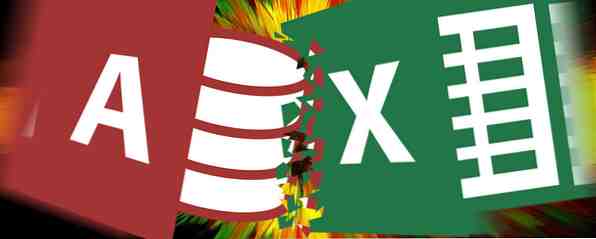
Eller skal du bruke begge? Microsoft Access og Excel har begge data filtrering, sortering og spørring, men hvilket program passer til dine arbeidsbehov, og hvordan får du det beste fra begge verdener?
Forstå hva hvert verktøy er for

Tabellen over skal gi deg en oversikt over de viktigste sammenligningene mellom å bruke Microsoft Access eller Excel for dine datakrav. I en ideell verden bruker vi alle Microsoft Excel og Access interchangeably, en for sine avanserte matematiske beregninger og statistiske sammenligninger, den andre for sin evne til å organisere og vise dataflåter på en strukturert måte.
Viktige spørsmål før ditt valg
Du bør spørre deg selv om disse sentrale spørsmålene før du begynner med ett program over det andre:
- Hvordan vil du organisere dataene dine?
- Repeterende? duplisering?
- Handlingssporing / hendelsesbehandling?
- Lagrer du og administrerer, lagrer og analyserer?
- Hvor mye data har du?
- Tekst?
- numerisk?
- Krever du formatering for delbar utgang?
Excel er for dataanalyse
Excel utmerker seg ved numeriske data, lagring og mange permuteringer av analyse du måtte trenge for å avdekke mønstre, trender eller misnomerer i dataene dine. Læringsgraden for Excel er ganske kort - det kan virke ekstremt skremmende til å begynne med, men du vil raskt bøye pivottabeller. Hvordan bruke et Excel-pivottabell for dataanalyse. Hvordan bruke en Excel-pivottabell for dataanalyse. pivottabellen er et av de mest kraftfulle verktøyene i Excel 2013-repertoaret. Den brukes ofte til stor dataanalyse. Følg vår trinnvise demonstrasjon for å lære alt om det. Les mer til eget bruk på kort tid.
De nyeste versjonene kommer helt fastkjørt full av maler 10 Nyttige Excel Project Management Maler for sporing 10 Nyttige Excel Project Management Maler for Sporing Prosjektledelse maler kan hjelpe deg å replikere vellykkede prosjekter. Her er de essensielle Microsoft Excel-malene for deg. Les mer, hendige snarveier og en veldig vennlig GUI, men det er grunner å lage. Excel er et ypperlig verktøy når du bruker noen regneark om gangen, men når du begynner å skalere størrelsen på databasen, for eksempel med et regjerings datasett, begynner Excel å knase under belastningen.
Opprettholde et enormt Excel-regneark med tusenvis, om ikke titusenvis av oppføringer blir stadig vanskeligere, og etter hvert som dataene dine utvikler behovet for å oppdatere formler, sammendragsintervaller og makroer, kan det føre til feil i dataene dine.
Excel Ressurser
Her er noen gode elektroniske ressurser, opplæringsprogrammer og maler for å gi deg den øverste hånden når du tar tak i Excel:
- Lær Excel uten å bruke en Penny - referanseliste for Excel-opplæringsprogrammer, som dekker bokstavelig talt alt du trenger gjennom en av koblingene
- Maler for Excel - MS Office-butikken for Excel-maler. Excel 2013 har en utvidet liste når du åpner programvaren - gi den en oversikt over flere alternativer!
- Chandoo.org - Tonnevis av gratis informasjon som dekker alle læringsnivåer
- MrExcel - ligner på Chandoo, har tusenvis av hands-on how-to videoer og opplæringsprogrammer
- YouTube: Howcast Tech - stor introduksjonsserie, som beveger seg mot noen mellomliggende Excel-verktøy
Chandoo, MrExcel og YouTube-serien fra Howcast Tech er spesielt gode, og hver gir enestående opplæringsprogrammer som dekker stort sett alle verktøyene du kan støte på i Excel, fantastiske ressurser for ydmyke nybegynnere helt til Excel savants blant oss.
Access Excels på Data Management
Microsoft Access er et litt annerledes dyr til Excel. Hvor Microsoft Excel opprettholder et fokus på numeriske, potensielt endelige datasekvenser, gir Access en lagringsløsning for informasjon som kan tilbakekalle og refereres på flere steder. Jeg vil innrømme lærekurven for Access A Quick Guide for å komme i gang med Microsoft Access 2007 En rask guide for å komme i gang med Microsoft Access 2007 Read More er problematisk på steder, men når du har lært grunnleggende om programvaren, finner du de ferdigheter relativt utskiftbare med nesten alle databaseprogrammer.

Kanskje den største forskjellen mellom Microsoft Access og Excel er metoden for oppbevaring av opptak. Microsoft Access-poster er gratis for endring når som helst. Ovenstående bilde viser Microsoft Access (topp) og Excel (nederst) for sammenligning. Merk at når du bruker Microsoft Access, får hver enkelt post et bestemt ID-nummer - den første kolonnen - slik at du kan sortere, filtrere og spørre hele databasen. Så Hva er en database, uansett? [MakeUseOf Forklarer] Så Hva er en database, uansett? [MakeUseOf Forklarer] For en programmerer eller en teknologientusiast er begrepet en database noe som virkelig kan tas for gitt. Men for mange mennesker er begrepet en database selv litt utenlandsk ... Les mer. Og databasen din er nettopp det - en digital butikk med informasjon. Hvis du legger til mer informasjon, endrer, fjerner, filtrerer og spørrer det, har det ingen innvirkning på den eksisterende posten, heller ikke formler, sammendragsintervaller, tabeller og rapportering du allerede har konfigurert. Når du bruker et massivt datasett i Excel, er det en mulighet for å utføre noen av de nevnte oppgavene noe, et sted.
Ett skritt videre enn Excel
Microsoft Access går et skritt videre enn Excel når det gjelder ren datalagring, med spesifikke interne verktøy for å sikre datakvalitet:
- Bruk oppslagslister og valideringsregler for enkeltfelt på bordnivå
- Skjemaer kan legge til flere regler i tilgangstabellen En rask opplæring til tabeller i Microsoft Access 2007 En rask opplæring til tabeller i Microsoft Access 2007 Les mer under dataoppføring
- Responsive til brukervalg og forhåndsdefinerte hendelser
- Referanseintegritet mellom tabeller konsekvent vedlikeholdt av Microsoft Access - sørg for at alle dataene dine gir mening, nesten hele tiden
Samlinger av enorme databaser er også relativt enkle i Microsoft Access. Spørring og filtrering kan foregå uavhengig av lagringsmodus med Microsoft Access, som gir kraftige dataanalysløsninger - men ingen pivottabell!
Microsoft Access Resources
I likhet med våre Microsoft Excel-tilbud, er det noen gode elektroniske ressurser, opplæringsprogrammer og maler for å gi deg overhånden når du tar tak i tilgangen:
- Enkel tilgang med maler - Offisiell MS Office-veiledning for bruk av Access-maler for å øke hastigheten på arbeidet ditt
- Introduksjon til Access 2010 Maler - en introduksjon til valg og implementering av tilgangsmaler
- GCF Learn Free - 14 delopplæring som spenner over datainngang til datapresentasjon og mye mer
- Alt tilgang - helt massiv liste over tilgangsspørsmål og opplæringsprogrammer
- Baycon Group - dybdeopplæringsprogrammer som strekker seg fra å skrive inn dataene dine til avanserte spørringstabeller
Og vinneren er…
Ingen!
Åh, hva en utkobling, beklager ... men jeg håper at vi har illustrert hvert stykke programvare, slik at din neste datalagring / analyse-beslutning blir enklere. Du kan importere Microsoft Access-data til Excel og omvendt på en rekke måter, uendelig utvide potensialet i begge deler av programvaren. Løsningene fra Microsoft Access og Excel gir et spekter av datahåndteringsteknikker som utvikler seg sammen med vårt datakrav.

Den øverste linjen illustrerer import- og eksportalternativene som er tilgjengelige via Microsoft Access> Eksterne data fane. Den andre viser lignende eksportalternativer via Excel> Data fane. Begge data-fanene gir brukerne en utvidet kryssfunksjonalitet som gir deg det beste fra begge verdener: overordnede matematiske beregninger, formatering og tabeller, sammen med utmerket datahåndtering, analyse og rapportering.
Keen-eyed-lesere vil merke seg mangelen på en Excel-eksportfan. Datadeling mellom Microsoft Excel og Access er vanligvis en enveiskanal, det vil si at det ikke finnes noen permanent datatilkobling mellom de to MS Office-plattformene når de flyttes fra Microsoft Excel til Access. Bruke Microsoft Access “Import & Link” faner, spesifikke tabeller eller rammer i Excel kan velges, koblet til og referert i databasen, men tallene må oppdateres ved kilden, det vil si i Microsoft Excel. Ditt bord i Microsoft Access vil kontinuerlig oppdatere med Excel-inngangen, men når du lukker Excel, lukker du datalinken (men hold dataene dine!). For alt annet er det alltid CTRL + C Windows-snarveier Windows-snarveier Les mer eller CMD + C! Alt du trenger å vite om Mac OS X Tastaturgenveier Alt du trenger å vite om Mac OS X Tastaturgenveier Uansett hvilket operativsystem eller program du bruker, er hurtigtastene et verktøy du kan bruke til å gjøre ting ganske enklere for deg selv. Bare ikke å ta hendene dine av ... Les mer
Forstå hva som hvert verktøy kan gjøre for deg, og for dataene dine kan gjøre en enorm forskjell, så bruk begge til din fordel ved å lese og se noen av veiledningene for å få litt praktisk erfaring med disse kraftige dataprogrammene.
Mistet vi noe? Hva er dine favoritt Microsoft Access og Excel alternativer? Gi oss beskjed nedenfor!
Utforsk mer om: Microsoft Access, Microsoft Excel.


